퇴근 후 오금동 저희 집에서 편안하게 유튜브를 보려는데, 갑자기 크롬 창이 멈추면서 ‘STATUS_STACK_BUFFER_OVERRUN’ 오류가 떡하니 뜨는 거예요. ‘아, 또 시작이네!’ 저도 모르게 탄식이 터져 나왔답니다. 단순한 인터넷 오류인 줄 알고 새로고침을 몇 번이나 눌렀는데도, 계속 같은 메시지만 반복되는 경험, 혹시 여러분도 해보셨나요?
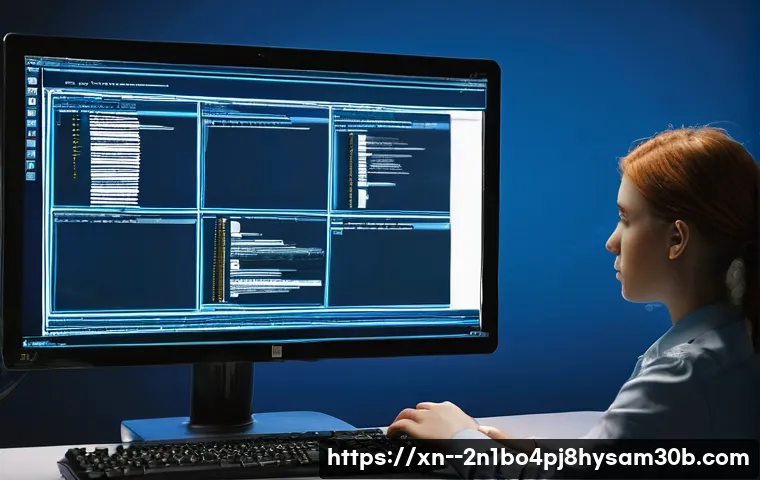
요즘 같은 시대에 웹 브라우저가 갑자기 멈춰버리면 정말 답답하잖아요. 이 골치 아픈 오류가 단순히 브라우저 문제인 줄 알았는데, 사실은 우리 컴퓨터 속 깊은 곳에서 보내는 SOS 신호일 수 있다는 거! 저도 처음엔 막막했지만, 여러 방법을 직접 시도해보고 마침내 해결책을 찾아냈답니다.
이 오류 때문에 소중한 시간 낭비하고 계신 분들이 정말 많으실 거예요. 여러분의 이런 불편함을 싹 날려줄, 시원하고 명쾌한 해결 방법을 지금부터 정확히 알려드릴게요!
아! 크롬/엣지 웹브라우저 ‘STATUS_STACK_BUFFER_OVERRUN’ 오류, 대체 왜 뜨는 걸까요?
이름부터 어려운 ‘STATUS_STACK_BUFFER_OVERRUN’의 실체
저도 처음 이 메시지를 봤을 때, 무슨 외계어인가 싶어서 눈을 비볐던 기억이 나요. ‘STATUS_STACK_BUFFER_OVERRUN’ 이라는 긴 이름의 오류는 사실 우리 컴퓨터가 보내는 중요한 경고 메시지랍니다. 쉽게 말하면, 프로그램이 ‘스택’이라는 메모리 공간에 데이터를 저장하려고 하는데, 할당된 공간보다 더 많은 데이터를 억지로 넣으려다 문제가 생겼다는 뜻이에요.
마치 작은 상자에 너무 많은 물건을 넣으려다 상자가 터져버리는 상황과 비슷하다고 생각하면 이해하기 쉬울 거예요. 특히 크롬이나 엣지 같은 크로미움 기반의 웹 브라우저에서 자주 발생한다고 알려져 있죠. 유튜브를 보거나 웹 서핑을 하다가 갑자기 멈춰버리는 경험, 정말 짜증 나지 않나요?
저도 오금동 집에서 편안하게 웹툰 보려는데 이 오류가 뜨면 바로 ‘아 망했다’ 싶은 생각이 들곤 해요. 이 오류는 단순한 브라우저 버그일 수도 있지만, 때로는 우리 컴퓨터의 하드웨어 문제, 오래된 드라이버, 혹은 중요한 시스템 파일 손상 같은 더 깊은 원인에서 비롯될 수도 있답니다.
그래서 단순히 새로고침만으로는 해결되지 않고 계속해서 우리를 괴롭히는 경우가 많아요. 이 오류의 정확한 정체를 알아야 제대로 된 해결책을 찾을 수 있으니, 함께 자세히 파헤쳐 봅시다!
내 컴퓨터가 보내는 SOS 신호, 흔한 발생 원인 분석
그럼 이 골치 아픈 ‘STATUS_STACK_BUFFER_OVERRUN’ 오류는 대체 왜 생기는 걸까요? 제가 직접 여러 정보들을 찾아보고 경험해본 결과, 크게 몇 가지 원인을 꼽을 수 있었어요. 첫 번째는 바로 ‘소프트웨어 충돌’이에요.
여러 프로그램이 동시에 실행되면서 서로 메모리 공간을 차지하려고 경쟁하거나, 특정 확장 프로그램이 브라우저와 잘 맞지 않을 때 이런 문제가 발생할 수 있답니다. 저도 예전에 호환성 문제 있는 확장 프로그램 때문에 고생 좀 했었죠. 두 번째는 ‘드라이버 문제’예요.
특히 그래픽 카드 드라이버가 오래되었거나 손상된 경우, 브라우저가 화면을 렌더링하는 과정에서 오류를 일으킬 수 있어요. 드라이버가 최신 버전이 아니거나 윈도우 버전과 호환되지 않으면 오류가 발생하기 쉽다는 것을 꼭 기억해야 해요. 세 번째는 ‘시스템 파일 손상’입니다.
윈도우 운영체제 자체가 가지고 있는 중요한 파일들이 손상되면, 안정적인 브라우저 사용이 어려워질 수 있어요. 이 경우엔 꽤 심각한 문제로 이어질 수도 있어서 빠른 조치가 필요하답니다. 마지막으로 ‘하드웨어 문제’도 무시할 수 없어요.
특히 메모리(RAM)에 문제가 있거나, CPU에 과부하가 걸리는 경우, 스택 버퍼 오버런 같은 메모리 관련 오류가 발생할 가능성이 높아진답니다. 제가 컴퓨터 조립하고 몇 달 안 돼서 이런 오류를 겪었을 때, 혹시 램이 문제인가 싶어 얼마나 불안했던지 몰라요. 이처럼 원인이 다양하기 때문에, 하나씩 점검해보는 과정이 중요해요.
아직도 헤매고 있다면? 초간단 브라우저 긴급 처방전!
브라우저 재시작과 캐시/쿠키 청소의 마법
자, 이제 본격적으로 해결 방법을 알아볼 시간이에요. 가장 먼저 시도해볼 수 있는 건 정말 간단하면서도 의외로 효과적인 방법이랍니다. 바로 ‘브라우저 재시작’과 ‘캐시 및 쿠키 청소’예요.
마치 우리 몸이 피곤할 때 잠시 쉬어주는 것처럼, 브라우저도 과부하가 걸리면 오류를 일으킬 수 있거든요. 크롬이나 엣지를 완전히 종료하고 다시 실행하는 것만으로도 일시적인 충돌이나 문제를 해결할 수 있어요. 만약 그래도 안 된다면, 브라우저의 ‘캐시’와 ‘쿠키’를 깨끗하게 지워보는 거예요.
웹사이트를 방문할 때마다 쌓이는 이 데이터들이 때로는 꼬여서 오류를 유발하기도 하거든요. 저도 이 방법으로 해결했던 경우가 꽤 많아서, 여러분도 꼭 먼저 시도해보시길 추천해요.
호환성 모드 끄기와 확장 프로그램 점검
혹시 브라우저를 ‘호환성 모드’로 실행하고 계신가요? 윈도우 구형 프로그램들을 실행할 때 유용하지만, 최신 브라우저에서는 오히려 문제를 일으킬 수 있어요. 저도 모르게 호환성 모드가 켜져 있어서 오류가 발생했던 적이 있는데, 이걸 끄고 나니 언제 그랬냐는 듯이 멀쩡하게 작동하더라고요.
브라우저 실행 파일의 속성에서 호환성 탭을 확인하고, ‘호환성 모드에서 이 프로그램 실행’ 옵션이 체크되어 있다면 해제해 주세요. 그리고 또 하나, ‘확장 프로그램’도 범인일 수 있어요. 우리가 편리하게 사용하려고 설치한 확장 프로그램들이 때로는 브라우저 안정성을 해치기도 한답니다.
특히 충돌이 잦거나 오래된 확장 프로그램은 과감히 비활성화하거나 삭제해 보는 것이 좋아요. 저도 문제가 생길 때마다 최근에 설치한 확장 프로그램부터 하나씩 꺼보곤 하는데, 이게 은근히 효과적이에요.
그래도 안 된다면? 시스템 깊숙이 파고드는 근본적인 해결책!
최신 드라이버 업데이트와 시스템 파일 복구
브라우저 재설치나 캐시 삭제 같은 기본적인 방법으로도 문제가 해결되지 않았다면, 이제는 컴퓨터 시스템 자체를 점검해야 할 때예요. 가장 먼저 해볼 수 있는 건 ‘드라이버 업데이트’입니다. 특히 그래픽 카드 드라이버는 게임이나 영상 시청에 큰 영향을 미 미치기 때문에, 최신 버전을 유지하는 것이 정말 중요해요.
오래된 드라이버는 STATUS_STACK_BUFFER_OVERRUN 같은 오류의 주범이 될 수 있으니, 꼭 제조업체 웹사이트에서 최신 드라이버를 다운로드하여 설치해 주세요. 저도 드라이버 업데이트 후 컴퓨터가 훨씬 안정적으로 변하는 것을 여러 번 경험했답니다. 다음으로는 ‘시스템 파일 복구’예요.
윈도우 운영체제의 중요 파일이 손상되면 다양한 오류가 발생할 수 있는데, ‘명령 프롬프트’를 이용해 손상된 파일을 찾아 복구할 수 있어요. 윈도우 검색창에 ‘cmd’를 입력하고 관리자 권한으로 실행한 뒤, ‘sfc /scannow’ 명령어를 입력하면 시스템 파일 검사를 진행할 수 있답니다.
이 과정은 시간이 좀 걸리지만, 컴퓨터 전반의 안정성을 높이는 데 큰 도움이 돼요.
메모리 진단과 불필요한 프로그램 정리
혹시 컴퓨터 사용 중에 블루 스크린이 뜨거나, 특정 프로그램을 실행할 때만 유독 오류가 자주 발생하나요? 그렇다면 ‘메모리(RAM)’ 문제를 의심해 볼 필요가 있어요. 윈도우에는 자체적으로 메모리 진단 도구가 내장되어 있어서, 간단하게 메모리 상태를 확인할 수 있답니다.
윈도우 검색창에 ‘Windows 메모리 진단’을 검색하여 실행하고, 컴퓨터를 다시 시작하여 문제 여부를 확인해 보세요. 또한, 백그라운드에서 실행되는 ‘불필요한 프로그램’이 너무 많아도 메모리 부족이나 충돌을 일으킬 수 있어요. 저도 모르게 설치된 여러 프로그램들이 메모리를 잡아먹고 있더군요.
작업 관리자(Ctrl+Shift+Esc)를 열어 시작 프로그램이나 백그라운드 앱들을 정리해 주는 것만으로도 컴퓨터가 훨씬 가벼워지고 오류 발생 확률을 낮출 수 있답니다. 이 작업은 주기적으로 해주는 것이 좋아요.
| 오류 해결 단계 | 상세 해결 방법 | 참고 사항 |
|---|---|---|
| 1 단계: 브라우저 재시작 및 초기화 |
|
간단하지만 효과적인 일시적 문제 해결에 도움 |
| 2 단계: 브라우저 환경 점검 |
|
브라우저 자체의 설정/추가 기능으로 인한 문제 해결 |
| 3 단계: 시스템 드라이버 및 파일 점검 |
|
하드웨어 및 운영체제 관련 근본적인 문제 해결 |
| 4 단계: 하드웨어 및 소프트웨어 충돌 진단 |
|
잠재적인 하드웨어 고장이나 악성코드 문제 해결 |
이것까지 확인하면 완벽! 숨겨진 복병 찾기
백신 프로그램과 충돌? 의외의 범인들
혹시 백신 프로그램을 여러 개 사용하고 있거나, 보안 관련 프로그램들이 잔뜩 설치되어 있지는 않나요? 때로는 이런 보안 프로그램들이 웹 브라우저의 정상적인 작동을 방해해서 ‘STATUS_STACK_BUFFER_OVERRUN’ 오류를 유발하기도 한답니다. 저도 예전에 무료 백신 프로그램을 여러 개 설치했다가 컴퓨터가 너무 느려지고 오류가 자주 발생해서 깜짝 놀랐던 경험이 있어요.
최신 백신 프로그램은 하나만 제대로 사용하는 것이 가장 좋습니다. 만약 여러 보안 프로그램이 설치되어 있다면, 잠시 비활성화해보고 오류가 해결되는지 확인해볼 필요가 있어요. 그리고 특정 웹사이트에서만 이 오류가 발생한다면, 해당 웹사이트의 콘텐츠나 스크립트가 브라우저와 충돌을 일으키는 것일 수도 있습니다.

이럴 때는 해당 웹사이트 관리자에게 문의하거나, 다른 브라우저로 접속해 보는 것이 하나의 방법이 될 수 있어요. 의외의 복병이 숨어있을 수도 있다는 사실, 잊지 마세요!
윈도우 업데이트와 브라우저 32 비트 전환
생각보다 많은 분들이 윈도우 업데이트를 미루는 경우가 많더라고요. 하지만 윈도우 업데이트는 단순히 새로운 기능만 추가하는 것이 아니라, 보안 취약점을 패치하고 시스템 안정성을 개선하는 중요한 역할을 한답니다. 오래된 윈도우 버전은 최신 브라우저와 호환성 문제를 일으킬 수 있고, 이는 곧 ‘STATUS_STACK_BUFFER_OVERRUN’ 같은 오류로 이어질 수 있어요.
항상 윈도우를 최신 상태로 유지하는 습관을 들이는 것이 중요해요. 간혹 특정 환경에서 64 비트 크롬 브라우저가 문제를 일으키는 경우가 있는데, 이럴 때는 ’32 비트 크롬’으로 다운그레이드하여 설치해보는 것도 해결책이 될 수 있다고 해요. 32 비트 브라우저는 64 비트 버전에 비해 메모리 사용량이 적어, 일부 시스템에서 더 안정적으로 작동할 수 있거든요.
저도 최후의 수단으로 32 비트 버전을 설치해본 적이 있는데, 의외로 잘 작동해서 신기했어요. 이 방법은 정말 막다른 골목에 다다랐을 때 시도해볼 만한 가치가 있답니다.
미리미리 예방해서 스트레스 제로 만들기!
정기적인 관리와 클린 웹 환경 조성
이렇게 복잡하고 골치 아픈 오류를 겪지 않으려면 미리미리 예방하는 것이 가장 좋겠죠? 제가 경험해본 바로는 ‘정기적인 컴퓨터 관리’가 정말 중요하더라고요. 첫째, 윈도우와 모든 드라이버, 그리고 브라우저를 항상 최신 상태로 유지하는 습관을 들이세요.
업데이트는 귀찮지만, 가장 기본적인 예방책이랍니다. 둘째, 불필요한 프로그램은 과감하게 삭제하고, 백그라운드에서 실행되는 앱들을 주기적으로 정리해 주세요. 셋째, 정품 백신 프로그램을 설치하고 주기적으로 전체 검사를 실행하여 악성코드나 바이러스로부터 컴퓨터를 보호해야 합니다.
저도 한 달에 한 번 정도는 꼭 전체 검사를 돌리는데, 이때마다 왠지 모를 뿌듯함이 느껴져요. 넷째, 출처를 알 수 없는 웹사이트 방문이나 의심스러운 파일 다운로드는 피하는 것이 좋습니다. 클린한 웹 환경을 조성하는 것이야말로 가장 강력한 방어막이 되죠.
이런 작은 습관들이 모여 우리의 소중한 컴퓨터를 건강하게 지켜준답니다. 저도 여러분처럼 시행착오를 겪어가며 터득한 방법들이니, 꼭 실천해보셨으면 좋겠어요.
내 컴퓨터를 아끼는 마음으로!
오늘 우리는 ‘STATUS_STACK_BUFFER_OVERRUN’이라는 복잡한 오류의 원인부터 다양한 해결책, 그리고 예방 방법까지 자세히 알아보았어요. 사실 이런 컴퓨터 오류는 우리가 평소에 얼마나 컴퓨터를 잘 관리하고 아끼느냐에 따라 크게 달라질 수 있답니다. 마치 우리 몸이 아플 때 병원에 가는 것처럼, 컴퓨터가 보내는 이상 신호에도 귀 기울여주고 적절한 조치를 취해주는 것이 중요해요.
제가 직접 겪고 해결해본 경험을 바탕으로 여러분께 도움이 될 만한 정보들을 최대한 쉽고 자세하게 전달해드리려고 노력했는데, 어떠셨는지 모르겠네요. 이 글이 여러분의 답답한 마음을 조금이나마 덜어주고, ‘아! 나도 할 수 있겠는데?’ 하는 자신감을 심어주었으면 좋겠습니다.
만약 이 모든 방법을 시도해봤는데도 오류가 계속된다면, 그때는 주저하지 말고 전문가의 도움을 받는 것이 가장 현명한 방법이에요. 우리 모두 컴퓨터 스트레스 없이 쾌적한 디지털 라이프를 즐길 수 있도록, 제가 앞으로도 유익한 정보와 꿀팁으로 찾아올게요! 다음번에는 더 재미있고 알찬 내용으로 찾아뵙겠습니다.
글을 마치며
오늘 우리는 ‘STATUS_STACK_BUFFER_OVERRUN’이라는 복잡한 오류의 원인부터 다양한 해결책, 그리고 예방 방법까지 자세히 알아보았어요. 사실 이런 컴퓨터 오류는 우리가 평소에 얼마나 컴퓨터를 잘 관리하고 아끼느냐에 따라 크게 달라질 수 있답니다. 마치 우리 몸이 아플 때 병원에 가는 것처럼, 컴퓨터가 보내는 이상 신호에도 귀 기울여주고 적절한 조치를 취해주는 것이 중요해요.
제가 직접 겪고 해결해본 경험을 바탕으로 여러분께 도움이 될 만한 정보들을 최대한 쉽고 자세하게 전달해드리려고 노력했는데, 어떠셨는지 모르겠네요. 이 글이 여러분의 답답한 마음을 조금이나마 덜어주고, ‘아! 나도 할 수 있겠는데?’ 하는 자신감을 심어주었으면 좋겠습니다.
만약 이 모든 방법을 시도해봤는데도 오류가 계속된다면, 그때는 주저하지 말고 전문가의 도움을 받는 것이 가장 현명한 방법이에요. 우리 모두 컴퓨터 스트레스 없이 쾌적한 디지털 라이프를 즐길 수 있도록, 제가 앞으로도 유익한 정보와 꿀팁으로 찾아올게요! 다음번에는 더 재미있고 알찬 내용으로 찾아뵙겠습니다.
알아두면 쓸모 있는 정보
1.
브라우저 재시작과 캐시/쿠키 삭제는 가장 빠르고 기본적인 해결책이에요. 문제가 발생하면 일단 이걸 먼저 시도해보세요. 의외로 많은 잔 오류들이 이 단계에서 해결된답니다.
2.
웹 브라우저의 확장 프로그램들이 때로는 문제를 일으키는 주범이 될 수 있어요. 불필요하거나 오래된 확장 프로그램은 과감히 비활성화하거나 삭제하여 충돌을 미리 방지하는 것이 좋습니다.
3.
그래픽 카드 드라이버와 윈도우 운영체제는 항상 최신 버전으로 유지하는 것이 중요해요. 오래된 버전은 호환성 문제를 일으켜 시스템 불안정의 원인이 될 수 있으니, 주기적인 업데이트를 잊지 마세요.
4.
시스템 파일 손상 여부를 확인하는 ‘sfc /scannow’ 명령어는 컴퓨터 전반의 안정성을 높이는 데 큰 도움이 됩니다. 문제가 의심될 때 한 번씩 실행해보면 좋습니다.
5.
백그라운드에서 실행되는 불필요한 프로그램들을 주기적으로 정리하고, 메모리 진단 도구를 활용하여 하드웨어 문제를 미리 진단하는 습관을 들이세요. 이는 더 큰 문제로 이어지는 것을 막을 수 있습니다.
중요 사항 정리
STATUS_STACK_BUFFER_OVERRUN 오류는 주로 브라우저 충돌, 드라이버 문제, 시스템 파일 손상, 또는 하드웨어 문제 등 다양한 원인으로 발생합니다. 해결을 위해서는 브라우저 재시작 및 캐시/쿠키 청소, 확장 프로그램 점검, 호환성 모드 비활성화와 같은 기본적인 조치부터 시작하는 것이 좋아요. 만약 문제가 지속된다면, 그래픽 드라이버를 포함한 모든 드라이버를 최신 상태로 업데이트하고, Windows 시스템 파일 복구를 시도해야 합니다. 또한, 메모리 진단을 통해 하드웨어 이상 유무를 확인하고, 백신 프로그램 간의 충돌 여부나 불필요한 프로그램들을 정리하는 것도 중요합니다. 정기적인 시스템 관리와 업데이트를 통해 미리 예방하는 것이 가장 현명한 방법이라는 점을 꼭 기억해주세요.
자주 묻는 질문 (FAQ) 📖
질문: STATUSSTACKBUFFEROVERRUN, 이 오류는 도대체 왜 갑자기 저를 찾아오는 걸까요?
답변: 아, 정말 예상치 못하게 툭 튀어나오는 이 오류 때문에 저도 얼마나 당황했는지 몰라요. 이게 단순히 ‘인터넷 연결이 불안정하다’ 같은 흔한 문제가 아니더라고요. STATUSSTACKBUFFEROVERRUN은 말 그대로 우리 컴퓨터 속 ‘스택 버퍼’라는 중요한 공간에 문제가 생겼다는 신호예요.
쉽게 설명하면, 프로그램이 필요한 것보다 더 많은 데이터를 한 번에 처리하려다가 그만 넘쳐버리는 상황인 거죠. 이런 현상은 주로 컴퓨터의 하드웨어 문제, 예를 들면 메모리에 문제가 생겼거나, 그래픽 카드 드라이버 같은 중요한 소프트웨어들이 제대로 작동하지 않을 때 나타날 수 있답니다.
심지어는 우리도 모르게 시스템 파일이 손상되었을 때도 이런 경고등이 켜지기도 해요. 그러니 단순한 브라우저 버그라고만 생각하기보다는, 우리 컴퓨터가 보내는 SOS 신호라고 받아들이고 찬찬히 살펴볼 필요가 있어요.
질문: 매번 새로고침을 해도 같은 오류가 계속 뜨는데, 제가 직접 할 수 있는 해결 방법은 없을까요?
답변: 네, 저도 새로고침 버튼을 수십 번 눌러봐도 소용없던 그 답답함을 잘 알아요! 일단 가장 먼저 시도해볼 수 있는 방법은 지금 사용하고 계신 웹 브라우저 말고 다른 브라우저를 한번 사용해보시는 거예요. 예를 들어 크롬에서 문제가 발생했다면, 마이크로소프트 엣지 같은 다른 브라우저로 접속해보고 문제가 해결되는지 확인하는 거죠.
만약 다른 브라우저에서도 같은 오류가 발생한다면, 이건 브라우저 자체의 문제라기보다는 컴퓨터 시스템 전반의 문제일 가능성이 커요. 이럴 때는 운영체제를 최신 버전으로 업데이트하거나, 그래픽 카드 드라이버 같은 중요한 드라이버들을 최신 버전으로 업데이트하는 것이 효과적일 수 있어요.
오래된 드라이버가 이런 스택 버퍼 문제를 일으키는 원인이 되기도 하거든요.
질문: 크롬을 아예 삭제하고 다시 설치했는데도 STATUSSTACKBUFFEROVERRUN 오류가 계속 뜨면, 어떻게 해야 할까요? 더 심각한 문제인가요?
답변: 맞아요, 저도 크롬을 재설치까지 해봤는데도 똑같은 오류가 뜨는 걸 보고 ‘이건 보통 문제가 아니구나’ 싶었답니다. 사실 STATUSSTACKBUFFEROVERRUN 오류는 단순히 소프트웨어를 재설치한다고 해결되지 않는 경우가 많아요. 특히 크롬 재설치 후에도 같은 메시지가 반복된다면, 컴퓨터 하드웨어 자체에 문제가 있을 가능성을 진지하게 고려해봐야 합니다.
예를 들면 RAM(메모리) 불량이거나, 하드디스크 또는 SSD의 손상, 심지어 메인보드에 미세한 문제가 생겼을 때도 이런 오류가 나타날 수 있어요. 이런 경우에는 컴퓨터 내부 부품을 점검하거나, 전문가의 도움을 받아 정확한 진단을 받아보는 것이 가장 확실한 해결책이 될 수 있습니다.
저처럼 답답함을 느끼시는 분들을 위해, 시스템 검사 도구를 활용해서 하드웨어 상태를 점검해보시는 것도 좋은 시작이 될 거예요.
